Systemstatus überwachen
w Aktuelle Systemlast (Gesamtlast) anzeigen

Die erste Zeile von links nach rechts: Uhrzeit, Systemlaufzeit , Anzahl der angemeldeten Benutzer, durchschnittliche Auslastung (Anzahl der aktiven CPU-Prozesse pro Zeiteinheit (je größer der Wert, desto größer der Druck auf den Server, solange er die Anzahl der CPUs nicht überschreitet))
(durchschnittlicher Systemlastwert innerhalb von 1 Minute, innerhalb von 5 Minuten Durchschnittlicher Systemlastwert, durchschnittlicher Systemlastwert innerhalb von 15 Minuten)
Zweite Zeile: Aktuell angemeldeter Benutzer, Anmeldepunkt,
2 . CPU-Katze /proc/cpuinfo anzeigen
3. Überwachen Sie den Systemstatus vmstat (Druck an bestimmten Standorten), Prozesse, Speicher, Swap, IO, System, CPU.

r b si so bi bo (Fokus)
Prozesse: Prozessbezogene Informationen
r: Gibt die Anzahl der Prozesse an, die ausgeführt werden und auf CPU-Zeitscheiben warten, wenn sie größer als die Zahl ist Die Anzahl der Server-CPUs für eine lange Zeit bedeutet, dass die CPU nicht ausreicht.
b: Gibt die Anzahl der Prozesse an, die auf Ressourcen warten, z. B. auf E/A, Speicher usw Diese Spalte ist für längere Zeit größer als 1, Sie müssen darauf achten; 🎜>frei: Die Menge des aktuell freien Speichers;
buff: Puffergröße (muss auf die Festplatte geschrieben werden);
cahe: Cache-Größe, (von der Festplatte gelesen); 🎜>Swap: Speicher-Swap-Situation
si: die Datenmenge, die aus dem Swap-Bereich in den Speicher geschrieben wird;so: die Datenmenge, die aus dem Speicher in den Swap-Bereich geschrieben wird ; io: Festplattennutzung
bi: die vom Blockgerät gelesene Datenmenge (Leseplatte);
bo: Die vom Blockgerät geschriebene Datenmenge (auf die Festplatte schreiben);
System: Zeigt die Anzahl der Interrupts an, die innerhalb des Erfassungsintervalls aufgetreten sind
in: Zeigt an, dass zu einem bestimmten Zeitpunkt die Anzahl der Interrupts pro Gerät im Intervall beobachtet wurde;
cs: Gibt die Anzahl der pro Sekunde generierten Kontextwechsel an; CPU zeigt den Nutzungsstatus der CPU an
id: Gibt den Prozentsatz der Zeit an, die die CPU im Leerlauf ist.
wa: Zeigt den Prozentsatz der CPU-Zeit an, die durch E/A-Wartezeit belegt ist. Gibt den Prozentsatz der gestohlenen CPU an (normalerweise 0, keine Notwendigkeit, darauf zu achten); und ändert sich ständig, was darauf hinweist, dass nicht genügend Speicher vorhanden ist
res: Vom Prozess belegte Speichergröße
%mem: Speichernutzungsverhältnis
shift+m Sortieren nach Speichernutzung
1 CPU-Nutzungsstatus auflisten
top -bn1 Nicht dynamische Drucksystem-Ressourcennutzung Alle Informationen auf einmal ausgeben statt dynamisch anzeigen.
5 sar überwacht den Status aller Ressourcen im System (durchschnittliche Auslastung, Netzwerkkartenverkehr, Festplattenstatus, Speichernutzung). Es kann historische Informationen drucken und Systemstatusinformationen ab Null Uhr des Tages anzeigen zum aktuellen Zeitpunkt. yum install -y sysstat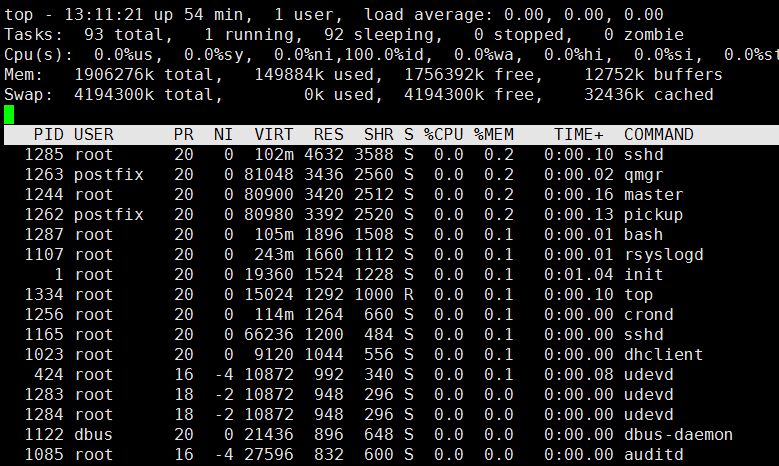
2) sar -n DEV 1 5 Netzwerkkartenverkehr in Echtzeit anzeigen
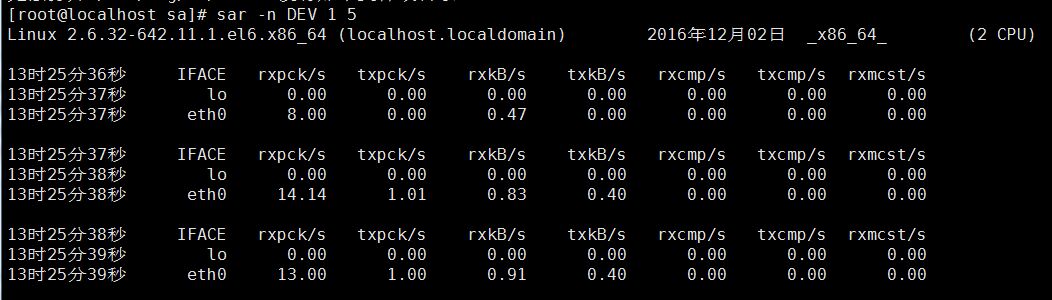
3) san -n DEV -F /var/log/sa/sa0
-f Option zum Anzeigen des Netzwerkkarten-Verkehrsverlaufs eines bestimmten Tages, gefolgt vom Dateinamen
4) sar -q zum Anzeigen der historischen Auslastung
6 frei zum Anzeigen der Speichernutzung
pid Prozess-ID Prozess beenden kill -9 Prozess-pid
ps grep -c mingetty Einen Prozess oder seine Menge anzeigen. Die resultierende Zahl muss um 1 reduziert werden (grep selbst ist ebenfalls eins)
8 netstat Netzwerkstatus anzeigen
netstat -lnp Gibt aus, welche Ports derzeit vom System gestartet werden
netstat -an Netzwerkverbindungsstatus drucken
9 tcpdump Paketerfassungstool
tcp -nn -i eth0 -nn sorgt dafür, dass die dritte und vierte Spalte in Form von IP + Portnummer angezeigt werden -nn, die Anzeige ist Hostname + Dienstname
 Was bedeutet der Befehl rm-rf unter Linux?
Was bedeutet der Befehl rm-rf unter Linux?
 Was ist der Hauptunterschied zwischen C-Sprache und Python?
Was ist der Hauptunterschied zwischen C-Sprache und Python?
 Was ist mobiles HD?
Was ist mobiles HD?
 Buchstaben-Abstand
Buchstaben-Abstand
 Der Unterschied zwischen Mac Air und Pro
Der Unterschied zwischen Mac Air und Pro
 So kaufen und verkaufen Sie Bitcoin auf Okex
So kaufen und verkaufen Sie Bitcoin auf Okex
 Verwendung der Wertfunktion
Verwendung der Wertfunktion
 Lösung des Problems, dass die Eingabe beim Hochfahren des Computers nicht unterstützt wird
Lösung des Problems, dass die Eingabe beim Hochfahren des Computers nicht unterstützt wird




